Γρήγορη τροποποίηση και διαχείριση πολλών σχολίων κελιού στο Excel
Kutools για Excel
Ενισχύει το Excel με 300+
Ισχυρά χαρακτηριστικά
Το Excel δεν είναι σε θέση να αντιμετωπίσει πολλά σχόλια κελιού ταυτόχρονα, ίσως χρειαστεί να τροποποιήσετε ή να επεξεργαστείτε καθένα ξεχωριστά. ο Kutools για Excel μπορεί να σας βοηθήσει να επεξεργαστείτε σχόλια με τους ακόλουθους τρόπους:
Λίστα όλων των σχολίων σε ένα νέο βιβλίο εργασίας ή φύλλο εργασίας
Αλλάξτε τη μορφοποίηση όλων των σχολίων με βάση τη μορφοποίηση του καθορισμένου κελιού σχολίων
Βρείτε και αντικαταστήστε το κείμενο στα σχόλια
Προσθέστε ή καταργήστε το όνομα χρήστη για τα σχόλια
Μετατροπή περιεχομένου κελιού σε σχόλιο ή μετατροπή σχολίου σε περιεχόμενο κελιού
 Λίστα όλων των σχολίων σε ένα νέο βιβλίο εργασίας ή φύλλο εργασίας
Λίστα όλων των σχολίων σε ένα νέο βιβλίο εργασίας ή φύλλο εργασίας
Εάν θέλετε να λάβετε μια λίστα με όλα τα σχόλια, αυτό το βοηθητικό πρόγραμμα μπορεί να σας βοηθήσει να λύσετε γρήγορα αυτό το πρόβλημα.
1. κλικ Kutools > Περισσότερες > Δημιουργία λίστας σχολίων για να μεταβείτε στο Δημιουργία λίστας σχολίων κουτί διαλόγου.
(1) Προσδιορίστε το πεδίο εφαρμογής: ενεργό φύλλο or όλα τα φύλλα που θέλετε να αναφέρετε τα σχόλια. (Εάν το επιλέξετε Ενεργό φύλλο, θα εμφανιστούν όλα τα σχόλια του τρέχοντος φύλλου εργασίας. Και αν το επιλέξετε Όλα τα φύλλα, θα εμφανίζονται όλα τα σχόλια του βιβλίου εργασίας.)
(2.) Και, στη συνέχεια, επιλέξτε να δημιουργήσετε τη λίστα σε ένα νέο βιβλίο εργασίας ή νέο φύλλο εργασίας. (Σε ένα νέο βιβλίο εργασίας, Θα εμφανίσει όλα τα σχόλια σε ένα νέο βιβλίο εργασίας. Σε ένα νέο φύλλο, Όλα τα σχόλια θα εμφανίζονται σε ένα νέο φύλλο εργασίας.)

2. Στη συνέχεια κάντε κλικ στο κουμπί Δημιουργία κουμπί. Τα σχόλια έχουν καταχωρηθεί σε ένα νέο φύλλο εργασίας ή βιβλίο εργασίας όπως καθορίσατε. Δείτε το στιγμιότυπο οθόνης:

Κάντε κλικ εδώ για να μάθετε περισσότερες λεπτομέρειες σχετικά με αυτήν τη δυνατότητα ...
 Αλλάξτε τη μορφοποίηση όλων των σχολίων με βάση τη μορφοποίηση του καθορισμένου κελιού σχολίων
Αλλάξτε τη μορφοποίηση όλων των σχολίων με βάση τη μορφοποίηση του καθορισμένου κελιού σχολίων
Μερικές φορές, πρέπει να αντιγράψετε μια μορφοποίηση σχολίων κελιού σε όλα τα άλλα σχόλια κελιού. Ίσως, στο Excel, είναι κάπως δύσκολο για εσάς, αλλά με Kutools για Excel, μπορείτε εύκολα να το αντιμετωπίσετε.
1. Πηγαίνετε να το Μορφοποίηση σχολίου πλαίσιο διαλόγου κάνοντας κλικ Kutools > Περισσότερες > Μορφοποίηση σχολίουκαι, στη συνέχεια, καθορίστε το εύρος που θέλετε να μορφοποιήσετε, Ενεργό φύλλο or Όλα τα φύλλα. Δείτε το στιγμιότυπο οθόνης:

:
(1.) Εάν το επιλέξετε Ενεργό φύλλο, όλα τα σχόλια του τρέχοντος φύλλου εργασίας θα μορφοποιηθούν. Και αν το επιλέξετε Όλα τα φύλλα, όλα τα σχόλια του βιβλίου εργασίας θα μορφοποιηθούν.
(2.) Αναγκαστική μη τολμηρή μορφοποίηση: Δεν θα υπάρχει περιεχόμενο με έντονη γραμματοσειρά σε όλα τα σχόλια.
2. Στη συνέχεια κάντε κλικ στο κουμπί Καθορίστε το κελί σχολίων κουμπί για να επιλέξετε ένα κελί που περιέχει τη μορφοποίηση σχολίων που χρειάζεστε, Δείτε στιγμιότυπα οθόνης:

3. Στη συνέχεια, η μορφοποίηση του επιλεγμένου κελιού σχολίων θα εφαρμοστεί σε όλα τα άλλα σχόλια, δείτε στιγμιότυπο οθόνης:

Κάντε κλικ εδώ για να μάθετε περισσότερες λεπτομέρειες σχετικά με αυτήν τη δυνατότητα ...
 Βρείτε και αντικαταστήστε το κείμενο στα σχόλια
Βρείτε και αντικαταστήστε το κείμενο στα σχόλια
Όταν πρέπει να αντικαταστήσετε τις ίδιες πληροφορίες με άλλα δεδομένα στα σχόλια, συνήθως μπορείτε να τα βρείτε και να τα αντικαταστήσετε χειροκίνητα, αλλά είναι χρονοβόρα δουλειά. Με το Εύρεση / αντικατάσταση κειμένου σχολίου δυνατότητα, μπορείτε να το ολοκληρώσετε γρήγορα.
1. κλικ Kutools > Περισσότερες > Εύρεση / αντικατάσταση κειμένου σχολίου, Στην Βρείτε / Αντίγραφα κειμένου σχολίων πλαίσιο διαλόγου, κάντε τις ακόλουθες λειτουργίες:
(1) Καθορίστε το εύρος που θέλετε να αντικαταστήσετε τα περιεχόμενα του σχολίου, Ενεργό φύλλο or Όλα τα φύλλα.
(2.) Περιεχόμενο εισαγωγής στο Βρείτε κείμενο σε σχόλια πλαίσιο που θέλετε να βρείτε και εισαγάγετε περιεχόμενο στο Αντικαταστάθηκε με πλαίσιο με το οποίο θέλετε να αντικαταστήσετε.

2. Στη συνέχεια κάντε κλικ στο κουμπί Αντικαταστήστε κουμπί για να βρείτε και να αντικαταστήσετε το κείμενο στα σχόλια. Δείτε στιγμιότυπα οθόνης:

Κάντε κλικ εδώ για να μάθετε περισσότερες λεπτομέρειες σχετικά με αυτήν τη δυνατότητα ...
 Προσθέστε ή καταργήστε το όνομα χρήστη για τα σχόλια
Προσθέστε ή καταργήστε το όνομα χρήστη για τα σχόλια
Όταν εισάγετε ένα σχόλιο στο Excel, το όνομα χρήστη σας εισάγεται αυτόματα στο σχόλιο ακολουθούμενο από άνω και κάτω τελεία. Μερικές φορές, δεν θέλετε αυτά τα ονόματα χρηστών, πώς τα καταργείτε ταυτόχρονα; Αλλά όταν θέλετε να τα χρησιμοποιήσετε, πώς μπορείτε να τα προσθέσετε γρήγορα;
Πατήστε Kutools > Περισσότερες > Κατάργηση / Προσθήκη ονόματος χρήστη στο σχόλιο, δείτε το στιγμιότυπο οθόνης:

Καταργήστε το όνομα χρήστη από τα σχόλια:
1. Στο Κατάργηση / Προσθήκη ονόματος χρήστη στο σχόλιο πλαίσιο διαλόγου, κάντε τις ακόλουθες λειτουργίες:
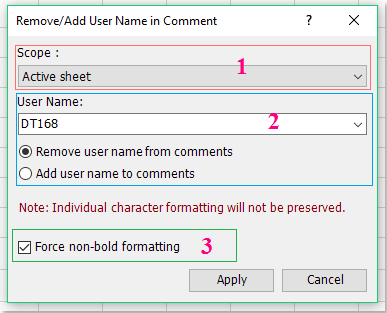
1 : Αν επιλέξετε Ενεργό φύλλο, όλο το όνομα χρήστη του σχολίου στο τρέχον φύλλο εργασίας θα διαγραφεί. Και αν το επιλέξετε Όλα τα φύλλα, όλο το όνομα χρήστη του σχολίου στο βιβλίο εργασίας θα διαγραφεί.
2 : Εισαγάγετε το όνομα χρήστη που θέλετε να καταργήσετε. Και ελέγξτε Καταργήστε το όνομα χρήστη από το σχόλιο επιλογή.
3 : Αναγκαστική μη τολμηρή μορφοποίηση: Δεν θα υπάρχει περιεχόμενο με έντονη γραμματοσειρά σε όλα τα σχόλια.
2. Στη συνέχεια κάντε κλικ στο κουμπί Εφαρμογή κουμπί. Όλο το όνομα χρήστη στα σχόλια του επιλεγμένου πεδίου καταργήθηκε. Δείτε το στιγμιότυπο οθόνης:

Προσθέστε το όνομα χρήστη για τα σχόλια:
1. Στο Κατάργηση / Προσθήκη Όνομα χρήστη στο σχόλιο πλαίσιο διαλόγου, κάντε τις ακόλουθες λειτουργίες:
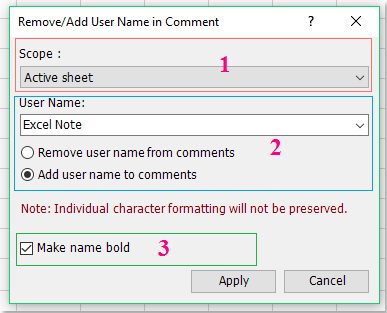
1 : Αν επιλέξετε Ενεργό φύλλο, το όνομα χρήστη θα προστεθεί στα τρέχοντα σχόλια του φύλλου εργασίας. Και αν το επιλέξετε Όλα τα φύλλα, το όνομα χρήστη θα προστεθεί σε όλα τα σχόλια των φύλλων εργασίας.
2 : Εισαγάγετε το όνομα χρήστη που θέλετε να εισαγάγετε. Και ελέγξτε Προσθέστε το όνομα χρήστη στα σχόλια επιλογή.
3 : Εάν θέλετε να μορφοποιήσετε το όνομα χρήστη με έντονη γραφή, ελέγξτε Κάντε το όνομα τολμηρό.
2. Στη συνέχεια κάντε κλικ στο κουμπί Εφαρμογή κουμπί. Το όνομα χρήστη έχει εισαχθεί στα σχόλια του επιλεγμένου πεδίου. Δείτε το στιγμιότυπο οθόνης:

Κάντε κλικ εδώ για να μάθετε περισσότερες λεπτομέρειες σχετικά με αυτήν τη δυνατότητα ...
 Μετατροπή περιεχομένου κελιού σε σχόλιο ή μετατροπή σχολίου σε περιεχόμενο κελιού
Μετατροπή περιεχομένου κελιού σε σχόλιο ή μετατροπή σχολίου σε περιεχόμενο κελιού
Με την Μετατροπή σχολίου και κελιού δυνατότητα, μπορείτε να μετατρέψετε γρήγορα τα περιεχόμενα των κυττάρων σε σχόλια, να μετατρέψετε σχόλια σε περιεχόμενα κελιού, να προσθέσετε το κελί κείμενο στο σχόλιο ή να προσθέσετε το κείμενο σχολίου στην τιμή κελιού.
Μετατροπή περιεχομένου κελιού σε σχόλια:
1. κλικ Kutools > Περισσότερες > Μετατροπή σχολίου και κελιού, δείτε το στιγμιότυπο οθόνης:

2. Χρήση![]() κουμπί για να επιλέξετε το εύρος που θέλετε να μετατρέψετε τα περιεχόμενα των κυττάρων σε σχόλια. Στη συνέχεια κάντε κλικ Μετατρέψτε το περιεχόμενο των κελιών σε σχόλια επιλογή. Δείτε το στιγμιότυπο οθόνης:
κουμπί για να επιλέξετε το εύρος που θέλετε να μετατρέψετε τα περιεχόμενα των κυττάρων σε σχόλια. Στη συνέχεια κάντε κλικ Μετατρέψτε το περιεχόμενο των κελιών σε σχόλια επιλογή. Δείτε το στιγμιότυπο οθόνης:

3. Και μετά κάντε κλικ στο OK, τα επιλεγμένα περιεχόμενα κελιού έχουν μετατραπεί σε σχόλια. Δείτε το στιγμιότυπο οθόνης:

Μετατροπή σχολίων σε περιεχόμενο κελιού
1. Πηγαίνετε να το Μετατροπή σχολίου και κελιού , κάντε κλικ στην επιλογή![]() για να επιλέξετε τα κελιά που περιέχουν σχόλια και, στη συνέχεια, κάντε κλικ στο κουμπί Μετατροπή σχολίων σε περιεχόμενο κελιών επιλογή.
για να επιλέξετε τα κελιά που περιέχουν σχόλια και, στη συνέχεια, κάντε κλικ στο κουμπί Μετατροπή σχολίων σε περιεχόμενο κελιών επιλογή.

3. Στη συνέχεια κάντε κλικ στο κουμπί OK, τα επιλεγμένα σχόλια κελιού έχουν μετατραπεί σε περιεχόμενο κελιού. Δείτε το στιγμιότυπο οθόνης:

Προσθέστε το κελί κείμενο στο σχόλιο
1. Επιλέξτε το εύρος που θέλετε να προσθέσετε το κελί στο σχόλιο.
2. Πηγαίνετε να το Μετατροπή σχολίου και κελιού , επιλέξτε Εισαγάγετε περιεχόμενο κελιών στο σχόλιο επιλογή. Δείτε το στιγμιότυπο οθόνης:

3. Στη συνέχεια κάντε κλικ στο κουμπί OK. Και το επιλεγμένο κελί έχει εισαχθεί μετά το περιεχόμενο του σχολίου. Δείτε στιγμιότυπα οθόνης:

Προσθέστε το κείμενο σχολίου στην τιμή κελιού:
Από την άλλη πλευρά, αυτή η λειτουργία μπορεί επίσης να σας βοηθήσει να προσθέσετε το κείμενο σχολίου στην τιμή του κελιού.
1. Επιλέξτε το εύρος που θέλετε να προσθέσετε το περιεχόμενο σχολίων στην τιμή κελιού.
2. Πηγαίνετε να το Μετατροπή σχολίου και κελιού και επιλέξτε Εισαγωγή περιεχομένου σχολίου στο κελί επιλογή. Δείτε το στιγμιότυπο οθόνης:

3. Στη συνέχεια κάντε κλικ στο κουμπί OK. Όλα τα σχόλια έχουν εισαχθεί πριν από το περιεχόμενο του κελιού. Δείτε το στιγμιότυπο οθόνης:

Κάντε κλικ εδώ για να μάθετε περισσότερες λεπτομέρειες σχετικά με αυτήν τη δυνατότητα ...
Τα παρακάτω εργαλεία μπορούν να εξοικονομήσουν πολύ χρόνο και χρήμα, ποιο είναι κατάλληλο για εσάς;
Καρτέλα Office: Χρήση εύχρηστων καρτελών στο Office σας, όπως ο τρόπος των Chrome, Firefox και New Internet Explorer.
Kutools για Excel: Περισσότερες από 300 προηγμένες λειτουργίες για Excel 2021, 2019, 2016, 2013, 2010, 2007 και Office 365.
Kutools για Excel
Η λειτουργικότητα που περιγράφεται παραπάνω είναι μόνο μία από τις 300 ισχυρές λειτουργίες του Kutools για Excel.
Σχεδιασμένο για Excel(Office) 2021, 2019, 2016, 2013, 2010, 2007 και Office 365. Δωρεάν λήψη και χρήση για 30 ημέρες.
